يحتوي Windows 10 على ميزة مضمنة تسمح لك بتوصيل شاشة كمبيوتر محمول احتياطية كشاشة ثانية. يمكن التحكم في الشاشة المعروضة لاسلكيًا من جهاز كمبيوتر محمول أساسي كشاشة مكررة أو ممتدة. هذا مفيد لتحسين تجربة المشاهدة أو عند الحاجة إلى شاشات عرض إضافية ، ولكن ليس لديك شاشات متعددة .
في حين أن هناك أدوات متقدمة ، مثل أجهزة الكمبيوتر المحمول المتوافقة مع Miracast ، يمكنك تحقيق نفس الاتصال باستخدام اقتران Bluetooth بسيط بين جهازي كمبيوتر محمول يعملان بنظام Windows 10.
الإعداد الأولي لشاشات الكمبيوتر المحمول
يتم تشغيل الاتصال بين شاشتى الكمبيوتر المحمول من خلال ميزة موجودة في قائمة “ابدأ”: “عرض على شاشة ثانية”. يمنحك أيضًا خيارات لضبط الإعدادات الإضافية.
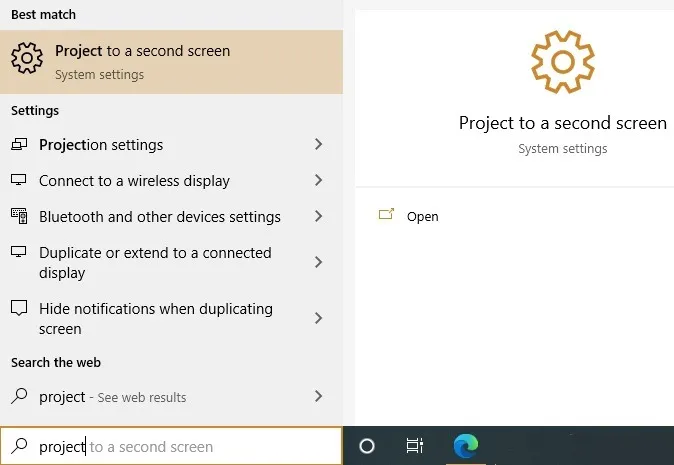
على سبيل المثال ، يمكنك تحديد “إعدادات Bluetooth والأجهزة الأخرى” للتأكد من تشغيل وظيفة Bluetooth لكلا جهازي الكمبيوتر المحمول. انتقل إلى “المزيد من خيارات Bluetooth” على اليمين وتحقق مما إذا كانت أجهزة Bluetooth الأخرى ستتمكن من رؤية اسم جهاز الكمبيوتر الخاص بك.
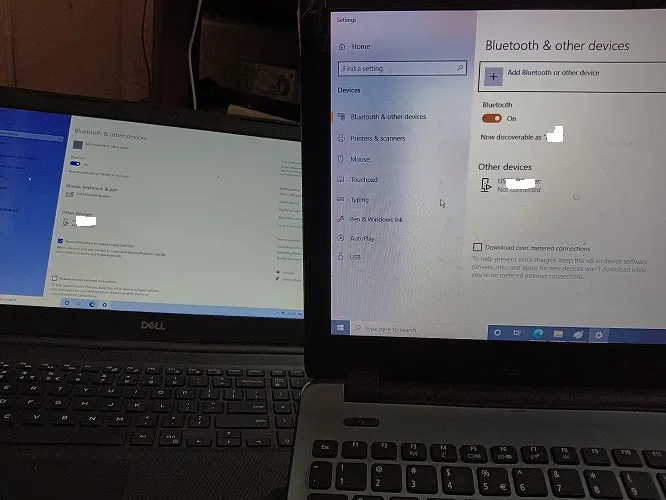
أيضًا من قائمة “ابدأ” ، انتقل إلى “إعدادات العرض”. تحتاج إلى التأكد من توفر كل من جهاز الكمبيوتر المحمول الأساسي والثانوي في كل مكان على شبكات آمنة. يمكنك تحديد رمز PIN للاقتران للتأكد من عدم وجود أي جهاز غير آمن يعمل على شبكة Bluetooth الخاصة بك. من المفيد أن يكون لديك تنبيه إشعار في كل مرة يُطلب فيها الاتصال بجهاز الكمبيوتر.
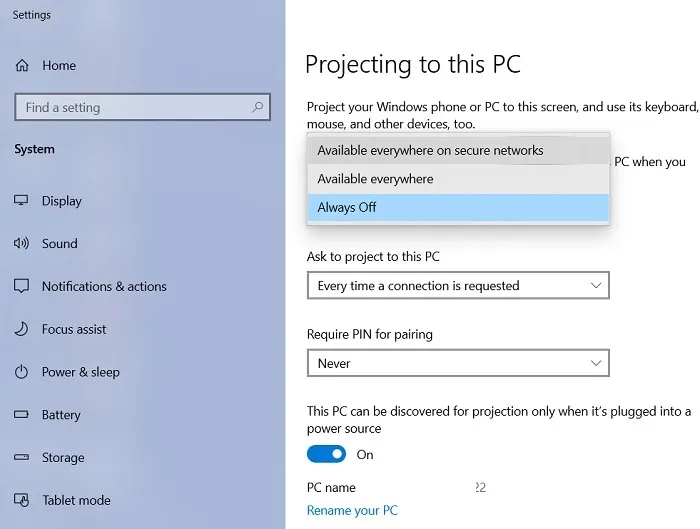
انتقل إلى “إعدادات العرض” للتأكد من أن الشاشات الأساسية والثانوية لها دقة متشابهة للحصول على أفضل توافق.
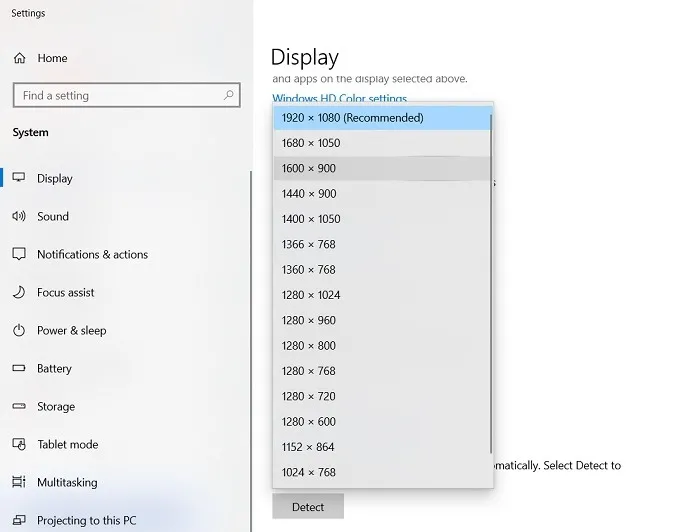
يمكنك إعادة ترتيب شاشات العرض الخاصة بك من الإعدادات المتقدمة ، والتي تحدد الكمبيوتر المحمول كرقم 1 أو جهاز رقم 2.
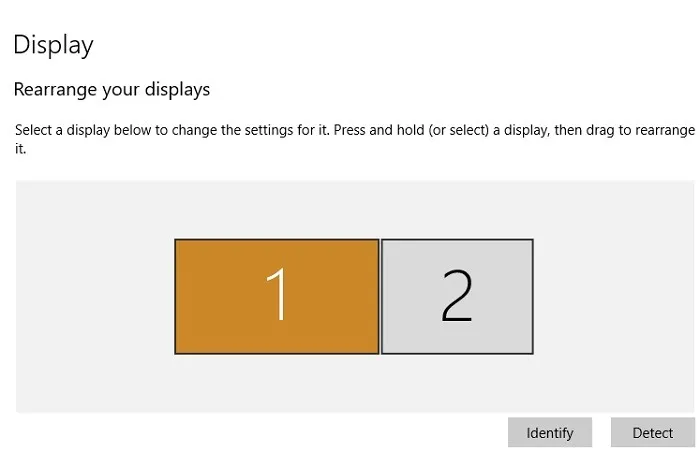
ابدأ في توصيل جهازي كمبيوتر محمول
ارجع إلى “Project to Second Screen” أو اضغط على Win+ Pلبدء تشغيل شاشة منبثقة. حدد اختيارك لعرض مكرر أو امتداد لشاشتك الأساسية. انقر فوق “الاتصال بشاشة لاسلكية”.
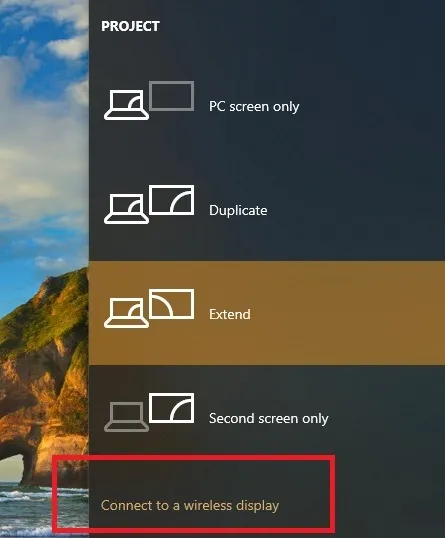
في البداية ، لا يتوفر أي شيء في البحث ، مما يعني أنك بحاجة إلى إنشاء اقتران Bluetooth بين جهازي الكمبيوتر المحمول.
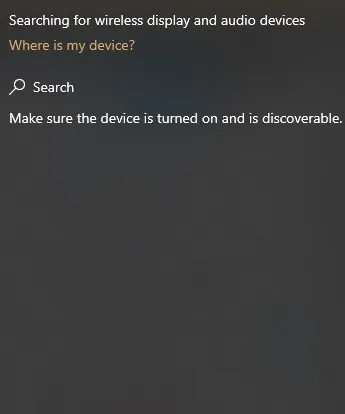
في الشاشة الرئيسية ، انتقل إلى شاشة “Bluetooth والأجهزة الأخرى” وحدد “إضافة جهاز”. سيؤدي هذا إلى فتح نافذة منبثقة جديدة حيث يمكنك إضافة الكمبيوتر المحمول الثانوي المزود بتقنية Bluetooth للإقران. استخدم الخيار الأول للبلوتوث إذا كان جهاز الكمبيوتر المحمول الخاص بك غير متوافق مع Miracast.
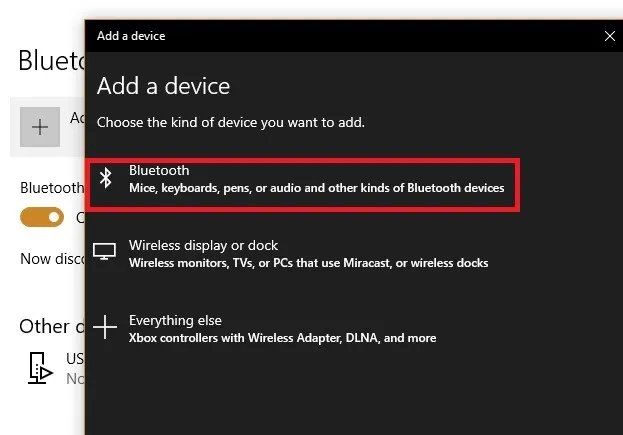
سيتم العثور على الكمبيوتر المحمول الثانوي المتوافق مع تقنية Bluetooth. حدده لتكوين اقتران مع الكمبيوتر المحمول الأساسي.
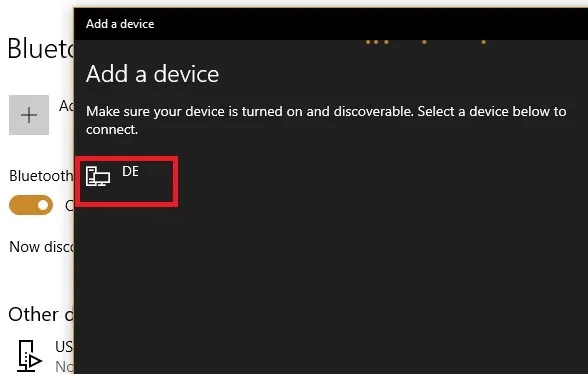
إذا قمت بإعداد تنبيهات الإشعارات ، يجب أن تتلقى رسالة “إضافة جهاز” في علبة النظام للكمبيوتر المحمول الثانوي. انقر فوق لإعداد الجهاز.
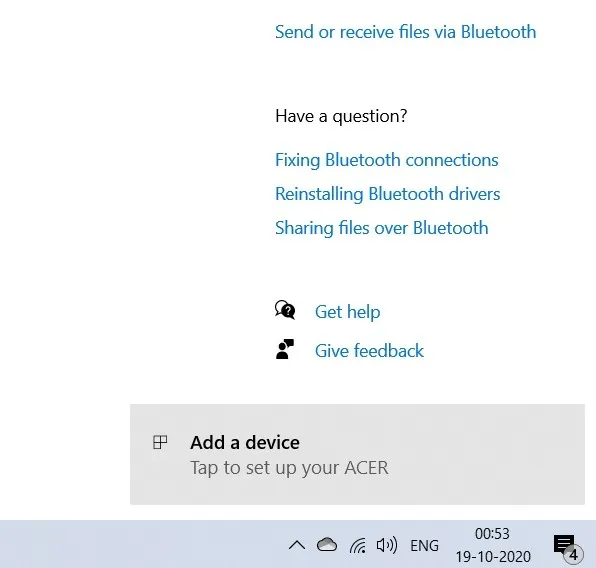
تحتاج إلى التأكد من أن أرقام PIN على كل من أجهزة الكمبيوتر المحمولة الأساسية والثانوية هي نفسها. هذا من شأنه أن يضمن اتصال Bluetooth آمن.
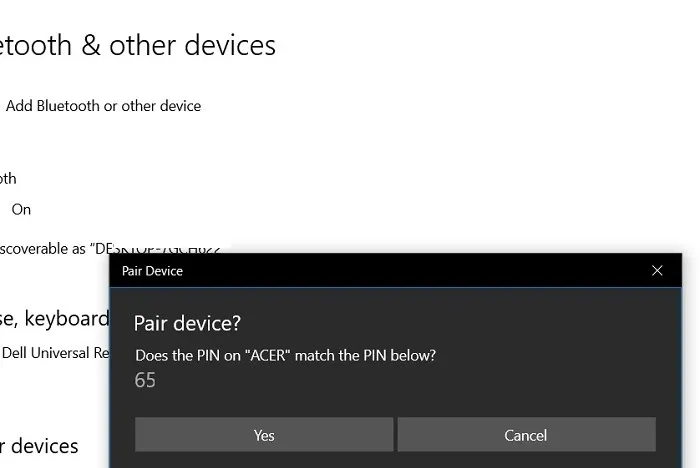
ستتمكن من رؤية رسالة تقول “جهازك جاهز للعمل” في الكمبيوتر المحمول الأساسي.
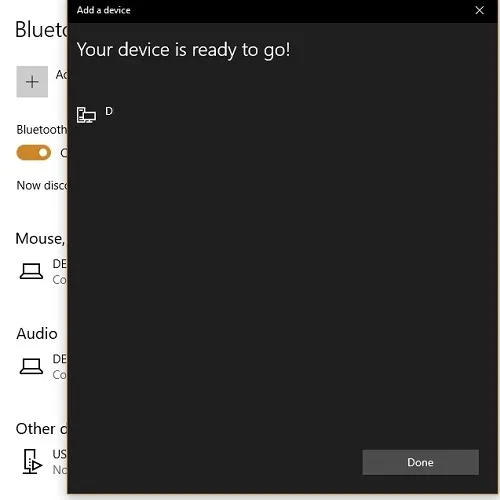
ستكون هناك رسالة واضحة “تم الاتصال بنجاح” على جهاز الكمبيوتر المحمول الثانوي.
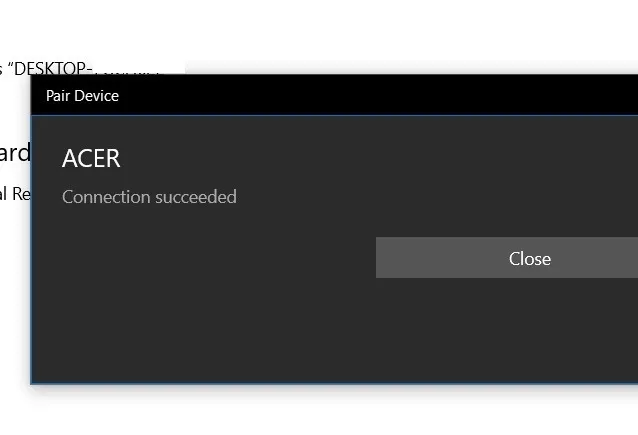
اعرض الشاشة من كمبيوتر محمول إلى آخر
بمجرد توفر اقتران Bluetooth ( راجع الإصلاحات هنا إذا كان Bluetooth الخاص بك لا يعمل ) ، يمكنك رؤية الأجهزة الأساسية والثانوية في الشاشات الخاصة بها.
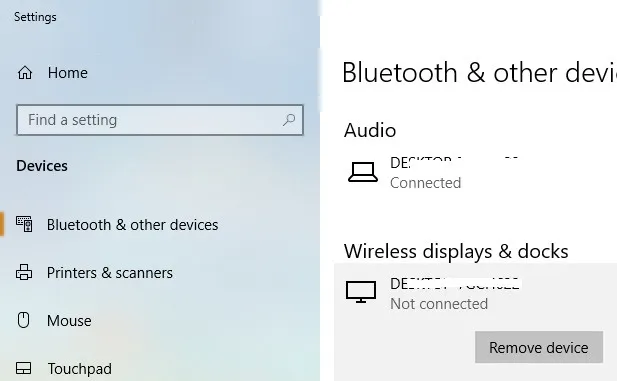
ارجع إلى “Project to a Second screen” على الكمبيوتر المحمول الأساسي وابحث عن الشبكات من خلال “الاتصال بشاشة عرض لاسلكية”. يجب أن تكون قادرًا على تحديد موقع معرف Bluetooth للكمبيوتر المحمول الثانوي. يمكنك أيضًا تحديد هذا مباشرةً من قائمة “إعدادات العرض”.
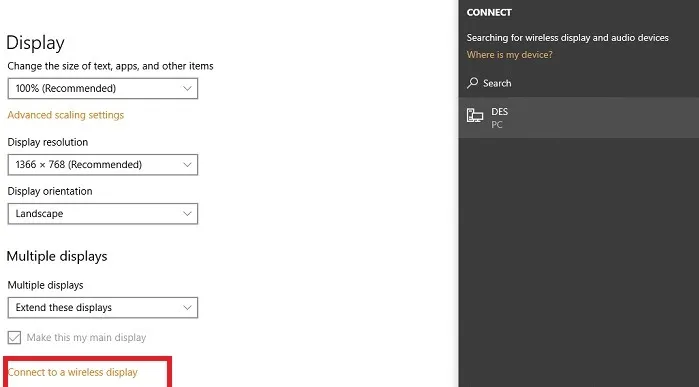
يجب أن تشاهد الآن تنبيه “الاتصال بجهازك” في الأعلى حتى يحدث اقتران الشاشة.
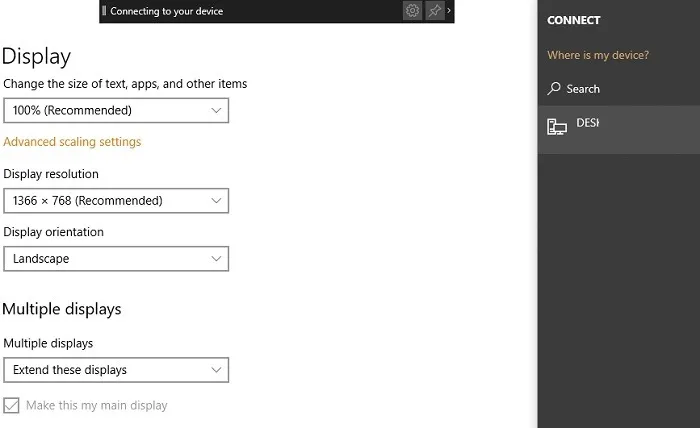
بعد ذلك ، يجب أن ترى تنبيه “محاولة الاتصال” على علبة نظام الكمبيوتر المحمول الثانوية. انقر فوق “السماح مرة واحدة” أو “دائمًا” للمتابعة.

جهازي الكمبيوتر المحمول متصلان الآن ببعضهما البعض. أنت جاهز لبدء عرض شاشتك لاسلكيًا.
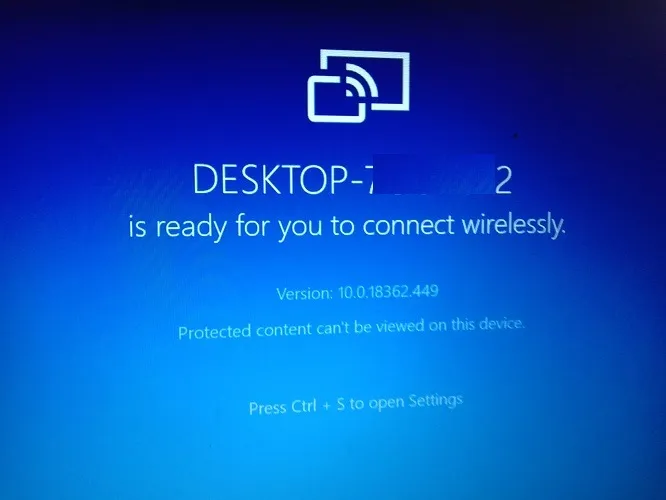
هناك حاجة إلى بعض استكشاف الأخطاء وإصلاحها ، خاصةً إذا كان اقتران Bluetooth غير متوافق للغاية. للقيام بذلك ، قم أولاً بفصل جهازي Bluetooth على أجهزة الكمبيوتر المحمولة الخاصة بهما ، ثم ابحث عنهما مرة أخرى. إذا كان كلا الجهازين اللاب توب بهما تكوينات Bluetooth متشابهة ، فلن تواجه مشكلة كبيرة في الحصول على شاشة العرض أعلاه.




